เอกสารนี้อธิบายวิธีรับความช่วยเหลือที่ทำงานด้วยระบบ AI ในแชทของ Gemini Code Assist ในสภาพแวดล้อมการพัฒนา (IDE) ที่ผสานรวม
แชท Gemini Code Assist ช่วยให้คุณเขียนคำสั่งหรือคำถามในภาษาธรรมชาติ (เรียกว่าพรอมต์) เพื่อรับคำอธิบายแบบเจาะลึกเกี่ยวกับโค้ดของคุณ การดำเนินการที่แนะนำ หรือเวิร์กโฟลว์แบบมีคำแนะนำที่จะช่วยให้คุณทำงานให้เสร็จได้อย่างรวดเร็วและ มีประสิทธิภาพโดยไม่ต้องออกจาก IDE
เปิดแชท Gemini Code Assist
วิธีเปิดแชท Gemini Code Assist ใน IDE
VS Code
ในแถบกิจกรรมของ IDE ให้คลิก spark Gemini Code Assist
ในแชทของ Gemini Code Assist ให้ป้อนพรอมต์ แล้วคลิก send ส่ง
IntelliJ
ในหน้าต่างเครื่องมือ Gemini Code Assist ให้ป้อนพรอมต์ แล้วคลิกส่ง
ดูประวัติการค้นหา
VS Code
ประวัติการค้นหาไม่พร้อมใช้งานสำหรับ VS Code
IntelliJ
หากต้องการใช้พรอมต์ก่อนหน้านี้อีกครั้ง คุณจะดูได้ในประวัติการค้นหาในหน้าต่างเครื่องมือ Gemini Code Assist โดยคลิกกำหนดเวลา แสดงประวัติการค้นหา
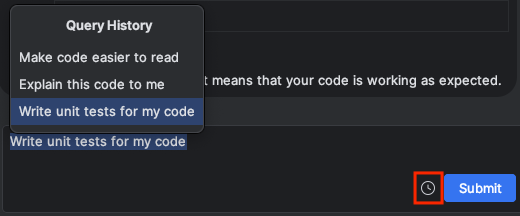
ล้างประวัติการแชท
Gemini Code Assist ใช้ประวัติการแชทเพื่อเป็นบริบทเพิ่มเติม เมื่อตอบกลับพรอมต์ของคุณ หากประวัติแชทไม่เกี่ยวข้องกับสิ่งที่คุณต้องการทำอีกต่อไป คุณสามารถล้างประวัติแชทได้โดยทำดังนี้
VS Code
ในแผง Gemini Code Assist ให้คลิก history แชทก่อนหน้าต่อ
เมื่อแชทก่อนหน้าปรากฏในเมนูเลือกแชท ให้วาง เคอร์เซอร์เหนือแชทที่ต้องการล้าง แล้วเลือกลบ

เมื่อระบบแจ้งให้ยืนยันการลบแชท ให้เลือก ลบ
IntelliJ
ในหน้าต่างเครื่องมือ Gemini Code Assist ให้คลิก chat_bubble แชทล่าสุด
เมื่อแชทก่อนหน้าปรากฏในเมนูแชทล่าสุด ให้วาง เคอร์เซอร์เหนือแชทที่ต้องการล้าง แล้วเลือก delete ลบ
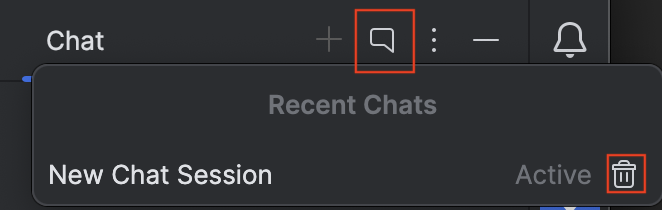
ขั้นตอนถัดไป
ดูข้อมูลเพิ่มเติมเกี่ยวกับการใช้ Gemini Code Assist ใน IDE ได้ที่ เขียนโค้ดด้วย Gemini Code Assist
